Adobe Creative Cloud (CC) to kolekcja z ponad 20 aplikacji komputerowych i mobilnych, w tym Photoshop, Illustrator, Premiere Pro i inne. Chociaż te narzędzia są użyteczne, może być konieczne odinstalowanie CC Suite. Nie poddaj się i nie przeciągaj apki do Kosza – to nie usunie resztek. Ale nie martw się, my pokażemy jak skutecznie usunąć Creative Cloud z Maca krok po kroku.
Jak odinstalować Adobe Creative Cloud za jednym kliknięciem
Dezinstalator od innej firmy się przyda, jeśli chcesz usunąć CC, wszystkie apki Adobe i ich resztki za jednym razem. Doskonałą opcją jest CleanMyMac, narzędzie z bogatą funkcjonalnością i przyjaznym interfejsem. Świetnie się sprawdza w roli narzędzia do czyszczenia śmieci, usuwania szkodliwych programów i optymalizacji systemu.
Jak odinstalować Adobe Creative Cloud z jego pomocą:
- Dostań darmowy okres próbny CleanMyMac.
- Zainstaluj i otwórz aplikację.
- Przejdź do Aplikacji i uruchom szybkie skanowanie.
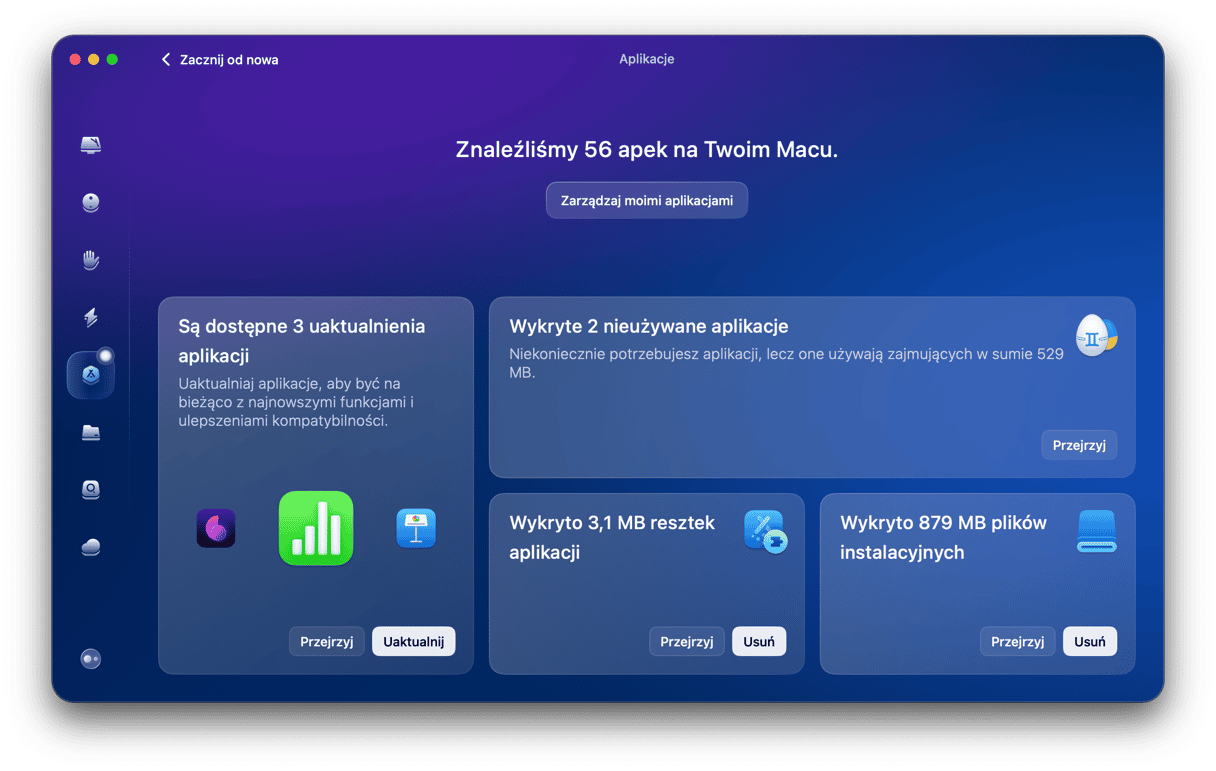
- Kliknij Zarządzaj moimi aplikacjami i w sekcji Deweloper znajdź Adobe.
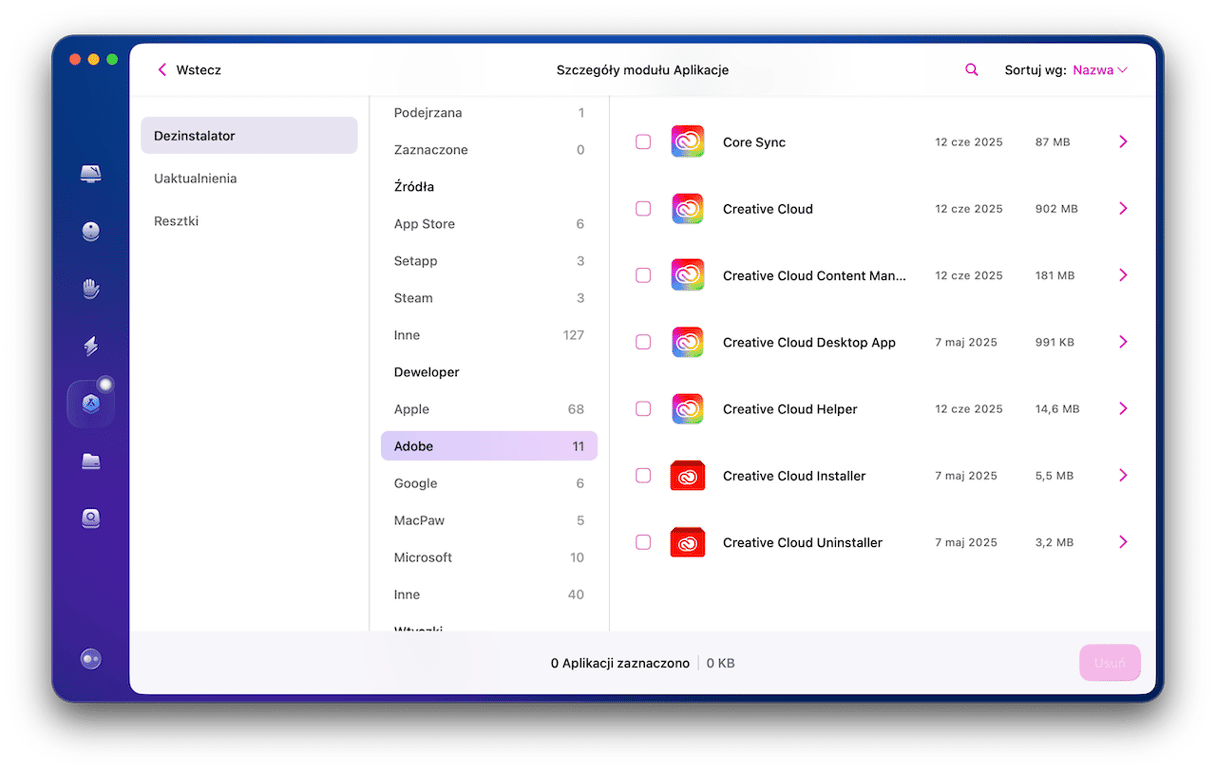
- Zaznacz wszystkie powiązane z CC aplikacje i kliknij Usuń.

Gratulacje! Adobe Creative Cloud i jego komponenty zostały usunięte na stałe.
Jeśli chcesz odinstalować CC przez problemy, jakie on powoduje na Macu, możesz spróbować go zresetować. To przywróci pierwotny stan preferencji i ustawień aplikacji.Aplikacja zacznie wszystko od nowa, jak tuż po pobraniu.
Tutaj znowu przyda się funkcja Aplikacje w CleanMyMac. Znajdź na liście aplikacji Creative Cloud, zaznacz wszystkie powiązane pliki oprócz plików binarnych i kliknij Usuń. To tyle!
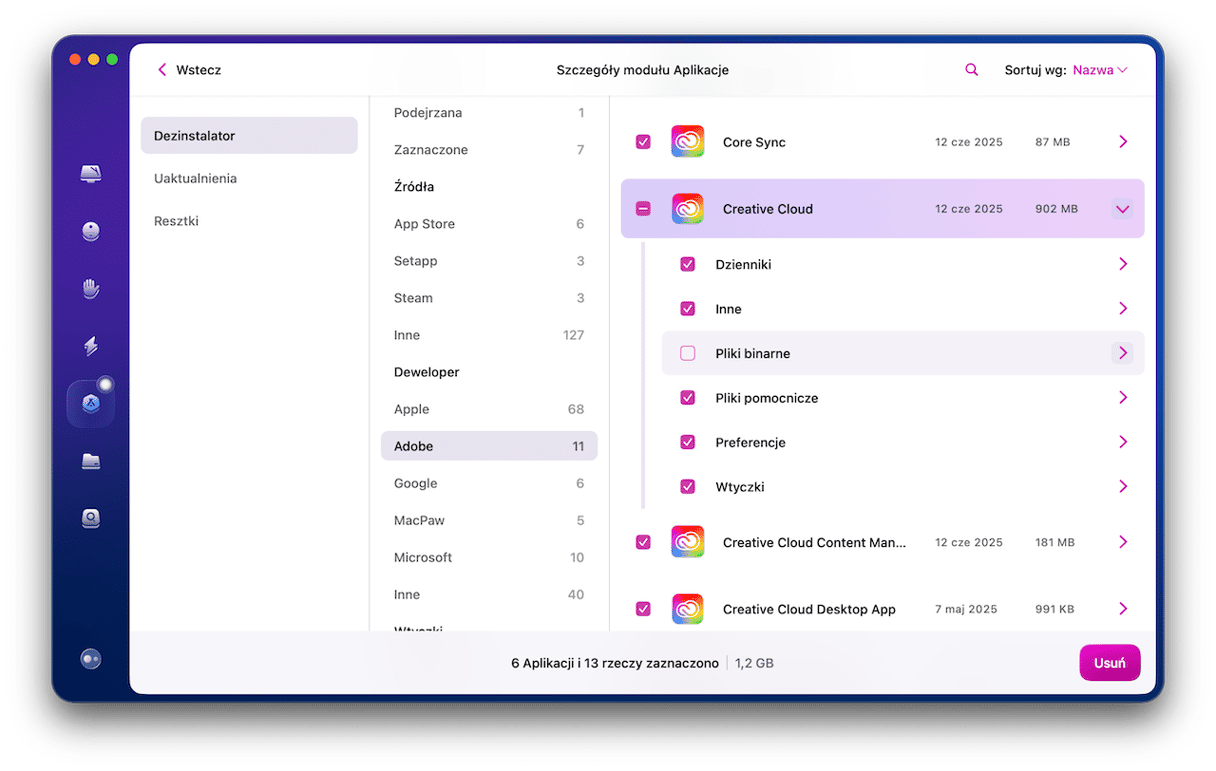
Jak ręcznie usunąć Adobe Creative Cloud z Maca
Najpierw należy zakończyć Adobe CC i wszystkie powiązane procesy. W tym celu:
- Otwórz Aplikacje > Narzędzia > Monitor aktywności. Rownież możesz go otworzyć przez Spotlight.
- Wyszukaj powiązane z Creative Cloud procesy.
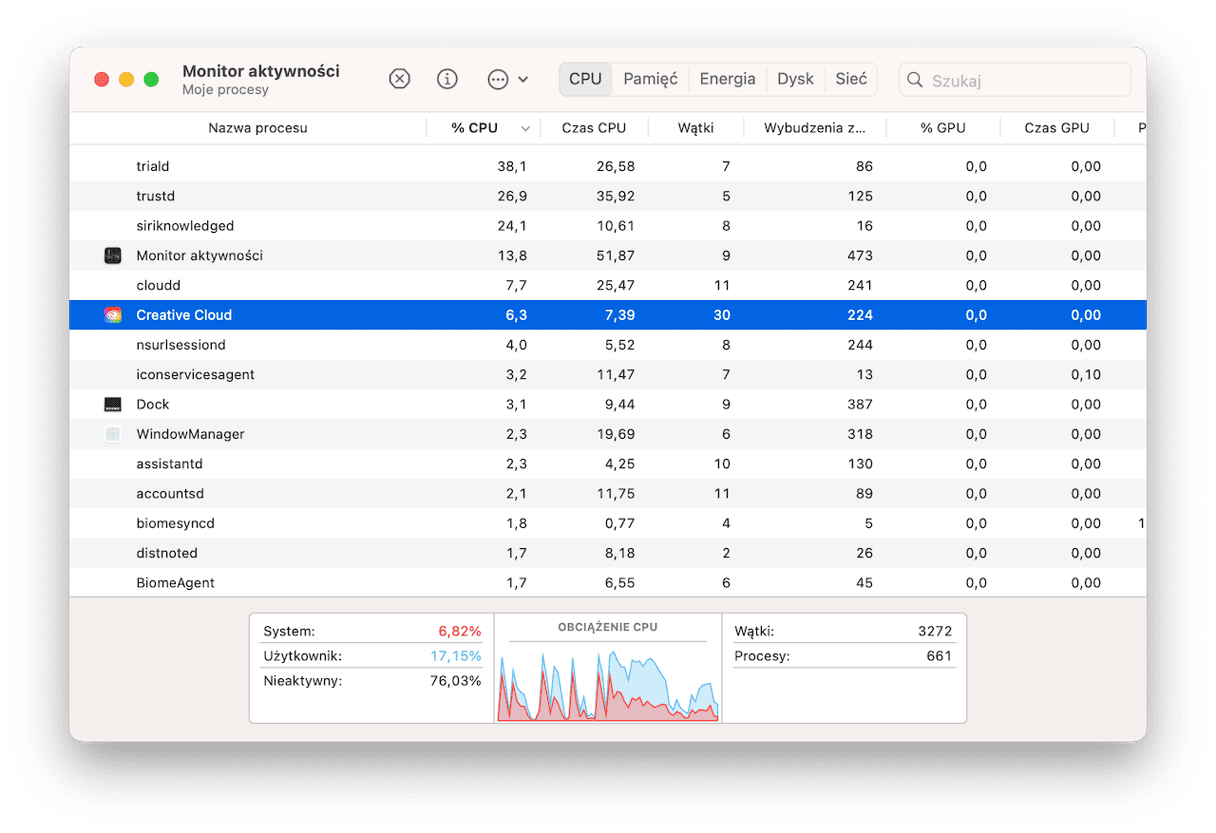
- Wybierz je i naciśnij przycisk zatrzymania procesu.
- W wyskakującym okienku naciśnij Zakończ, by potwierdzić czynność.
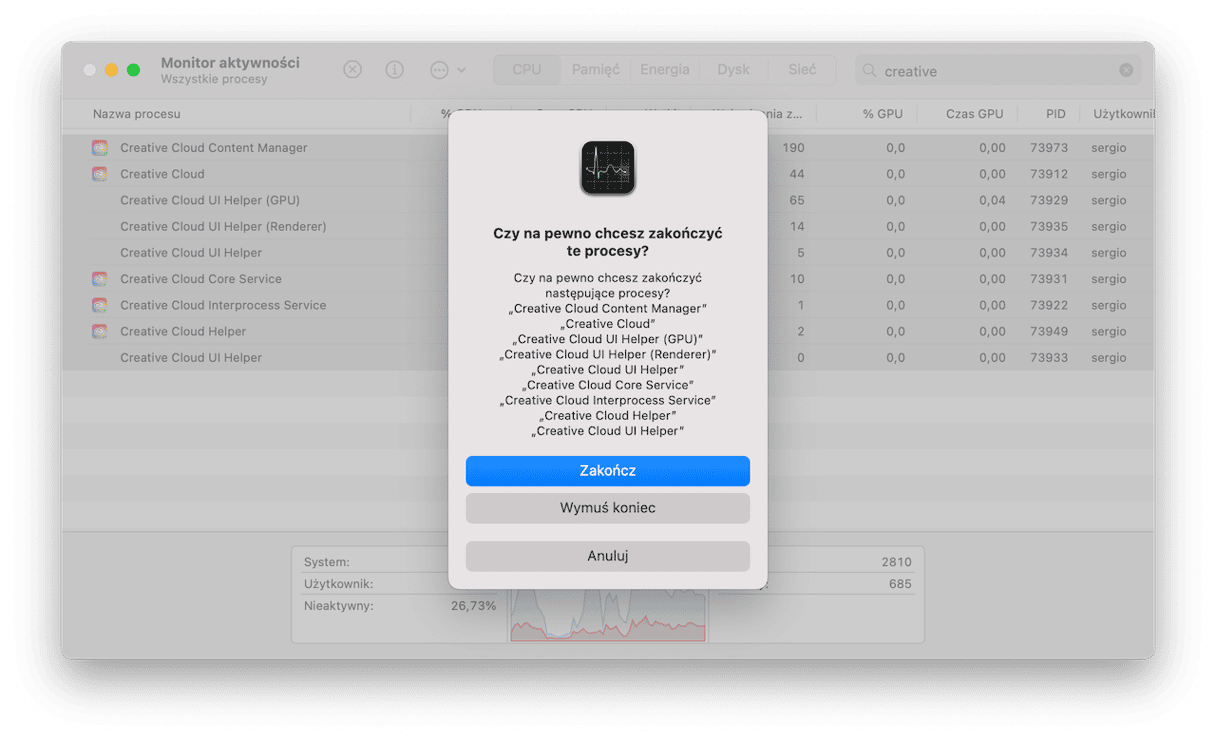
Następnie usuń z systemu wszystkie powiązane z CC aplikacje (Photoshop, Lightroom, InDesign, Illustrator, i inne). Inaczej nie uda się odinstalować komputerową aplikację Creative Cloud. Więc, by uniknąć tego komunikatu:
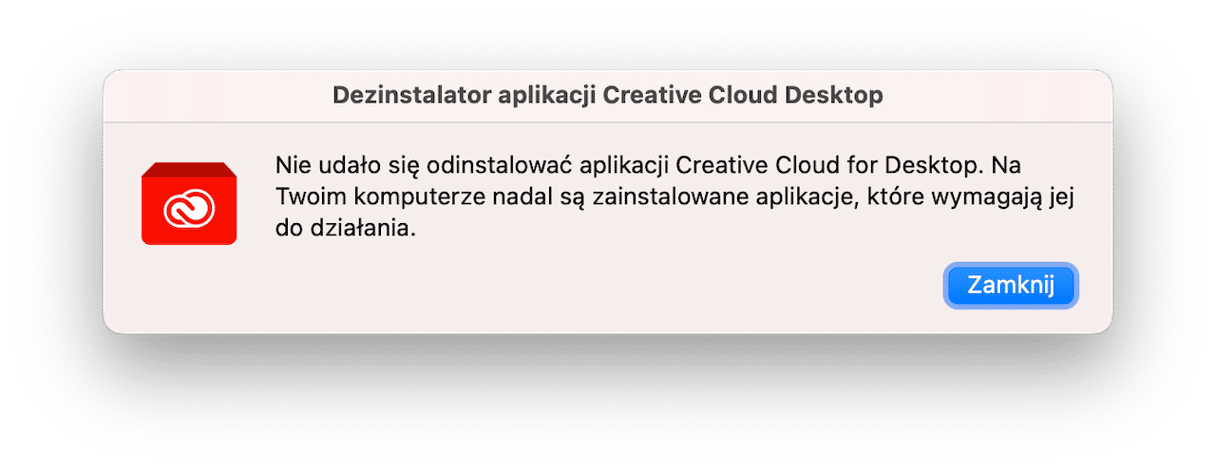
… wykonaj te kroki:
- Otwórz aplikację Adobe Creative Cloud.
- Przejdź do karty Aplikacje i znajdź zainstalowane na Twoim Macu tytuły.
- Kliknij ikonę Więcej obok aplikacji, którą chcesz odinstalować.
- Kliknij Odinstaluj.
- Postępuj zgodnie z instrukcjami.
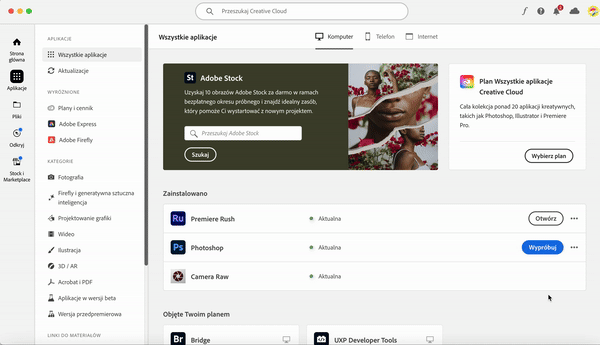
Teraz możesz usunąć główną aplikację. Adobe zaleca odinstalowanie z wykorzystaniem specjalnego dezinstalatora, by usunąć wszystkie komponenty CC. Oto jak z niego skorzystać:
- Przejdź do Aplikacji > Adobe Creative Cloud.
- Otwórz Dezinstalator Creative Cloud.
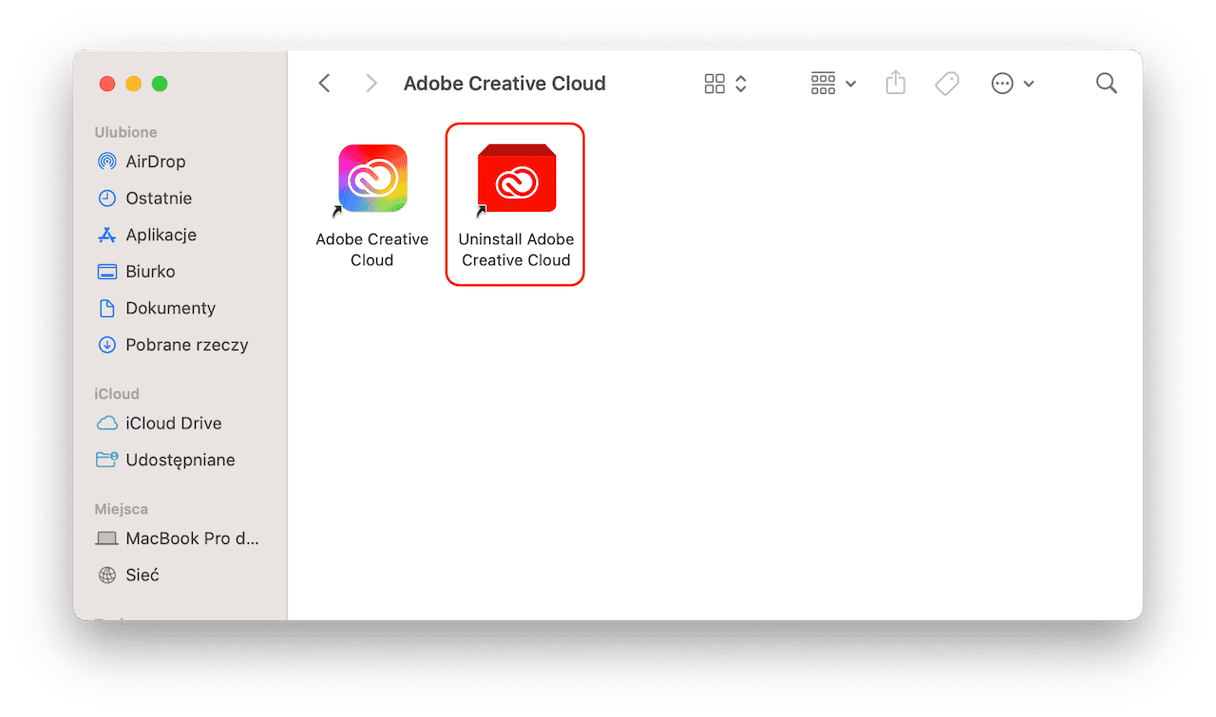
- Podaj hasło administratora i kliknij OK.
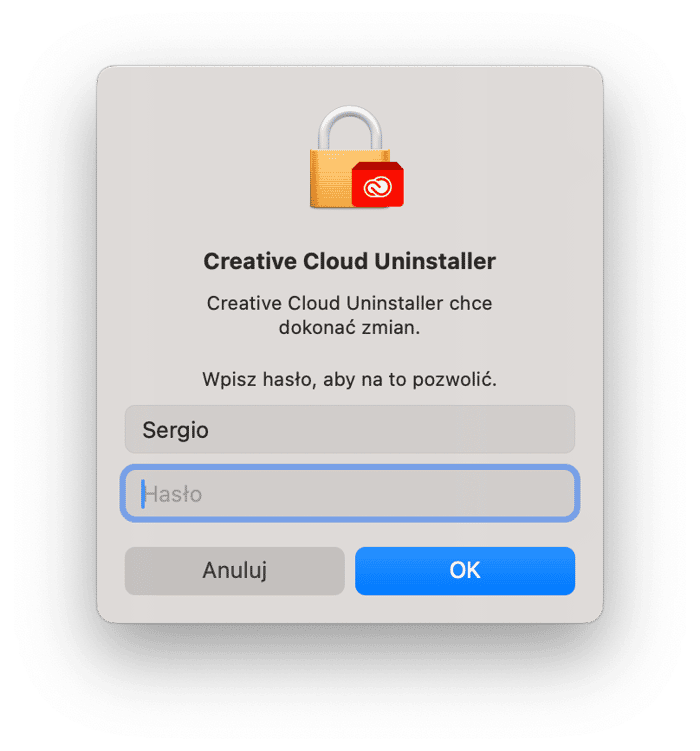
- Naciśnij Odinstaluj, by rozpocząć proces.
- Po wyświetleniu potwierdzenia naciśnij Zamknij. Gotowe!
Nie możesz znaleźć dezinstalator Creative Cloud na Macu? Widzisz komunikaty o błędach podczas jego wykorzystania? Pobierz najnowszą wersję narzędzia do dezinstalacji CC z helpx.adobe.com.
Rozpakuj plik ZIP po jego pobraniu i otwórz dezinstalator.
W zależności od ustawień bezpieczeństwa możesz zobaczyć komunikat, pytający, czy naprawdę chcesz otworzyć tę apkę.
Kliknij Otwórz, by kontynuować. Postępuj zgodnie z instrukcjami, by ukończyć proces.
Na koniec należy usunąć resztki CC. Problem jest taki, że dedykowane narzędzie od Adobe nie usuwa z Maca wszystkich śladów aplikacji. Niektóre komponenty mogą pozostawać wśród systemowych plików i folderów. Aby znaleźć i usunąć resztki:
- W Finder wybierz Idź do folderu z menu Idź.
- Wklej
~/Bibliotekiw okno i kliknij Idź.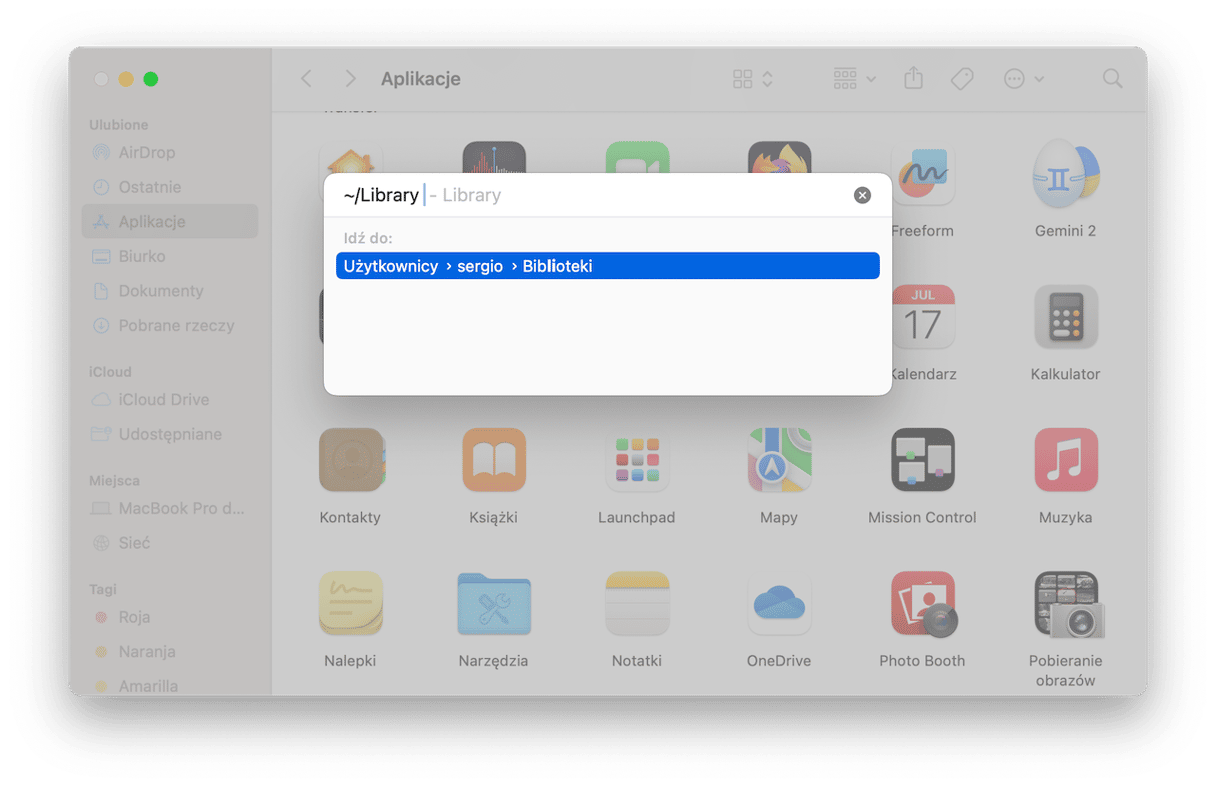
- Znajdź w tym folderze i usuń powiązane z Adobe pliki.
- Powtórz kroki 2 i 3 w następujących lokacjach:
~/Biblioteki/Application Support
~/Biblioteki/Preferences
/Biblioteki/LaunchAgents
/Biblioteki/LaunchDaemons
/Biblioteki/PrivilegedHelperTools
Opróżnij Kosz po czyszczeniu folderów systemowych, by ukończyć odinstalowanie. Teraz Adobe CC ma być odinstalowany w całości. Sporo wysiłku, prawda? Na szczęście istnieje o wiele szybszy i mniej ryzykowny sposób odinstalowania.
Jak postępować, jeśli nie udaje się odinstalować Creative Cloud
Niekiedy odinstalowanie Creative Cloud może się nie udać nawet po wykonaniu wszystkich podanych powyżej kroków. To może być z wielu powodów, ale można to rozwiązać. Mamy kilka porad:
- W Monitorze aktywności upewnij się, że wszystkie powiązane z CC procesy zostały zakończone.
- Upewnij się, że Twoje konto CC jest zalogowane. Użytkownicy na forach mówią, że nie udaje się odinstalować apki, jeśli nie są zalogowani.
- Sprawdź aktualność macOS i CC. To naprawi wszelkie bugi i usterki, które mogą nie pozwalać odinstalować CC.
- Wyzeruj CC i spróbuj odinstalować ponownie. W tym celu użyj narzędzia Aplikacje w CleanMyMac. Podobnie jak i uaktualnienie, to naprawi wszelkie problemy i zapewni bezproblemowe odinstalowanie.
- Uruchom Maca ponownie i spróbuj jeszcze raz.
- Jeśli aplikacje Adobe zostały przeciągnięte do Kosza, może być konieczne ich ponowne instalowanie, a następnie odinstalowanie każdej z nich, a na koniec – spróbuj odinstalować Creative Cloud.
- Sprawdź, czy konto Twojego użytkownika ma uprawnienia administratora w Ustawieniach systemowych > Użytkownikach i Grupach. Jeśli nie ma uprawnień, możesz to zmienić: kliknij i obok Twojego standardowego konta i włącz opcję Użytkownik może administrować tym komputerem. Jeśli jesteś użytkownikiem urządzenia, należącego do firmy, poproś administratora o pomoc.
Usuwanie albo resetowanie Adobe Creative Cloud to bułka z masłem, zwłaszcza jeśli masz takie narzędzia jak CleanMyMac. Jednak, jeśli chcesz poradzić sobie z tym zadaniem ręcznie, skorzystaj z podanych powyżej instrukcji.






